Ruige PCC校色软件该如何使用?PCC使用教程。
1、打开桌面上的瑞鸽PCC校色软件

2、打开工作界面,点击界面左上角CalMAN图标,进入具体的瑞鸽PCC教学界面,可以看到瑞鸽PCC中文版和英文版的切换,这里我们选择中文版。
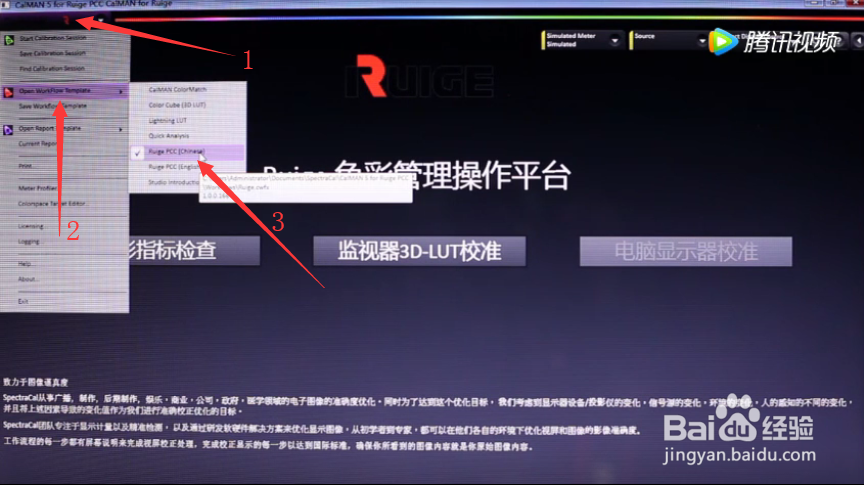
3、软件语言转换成功后,点击中间的3D-LUT校准。
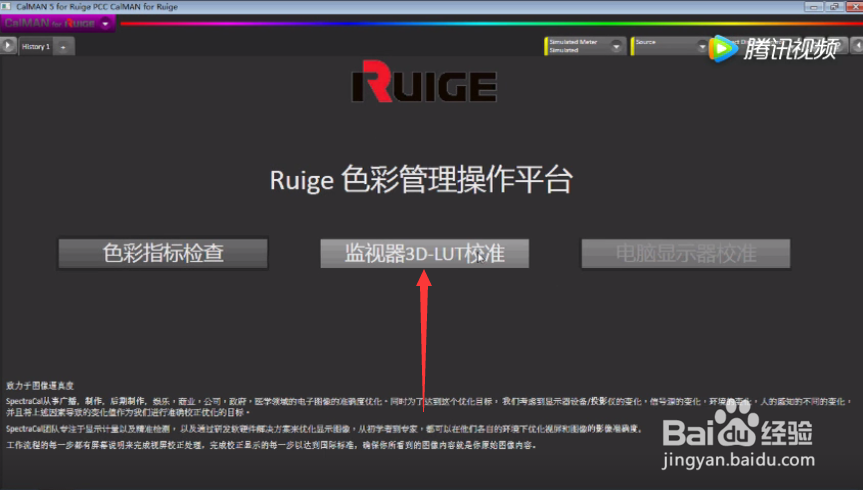
4、进入校准页面,首先现实就是链连接设备与信号界面:单击色度仪,会自动连接到当前色度仪,这里选用的是瑞鸽C6色度仪,依次连接下面的信号发生器和校准LUT存储设备,最终右侧的三个灯都会变成绿色,表示连接成功。成功后,选择右下角Next,进入下一步。
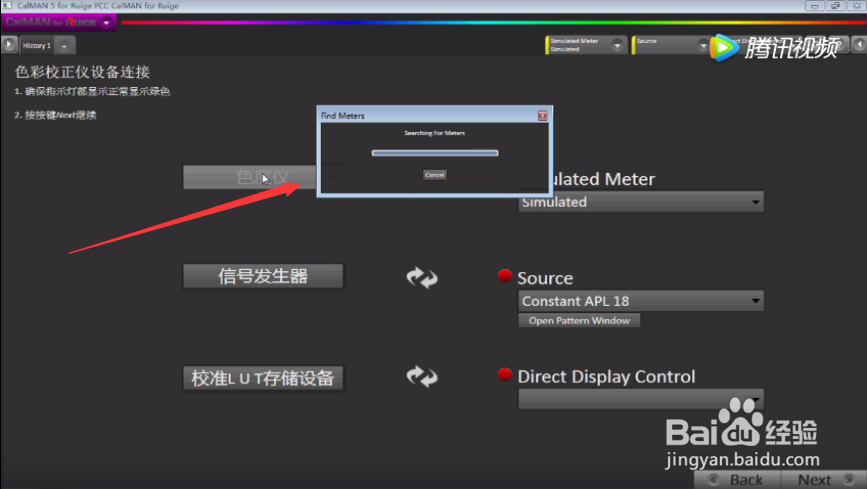

5、这里根据自己想要依照的色域进行选择,rec.709是目前国际标准色域,一般我们就选择这个就已经够用了,按照图上进行色彩标准设定后,点击下一步。

6、接下来进入到的界面,是提醒我们先进行一个校色之前的真实数据反映,点击右下角红标位置,进行数据采集,这个过程大概持续半分钟,数据采集结束后,就可以进入下一步了。

7、接下来进入到亮度设置,这一步是设置监视器的背光亮度,点击右下角红标用以读取现在监视器的背光亮度,大约在100左右。
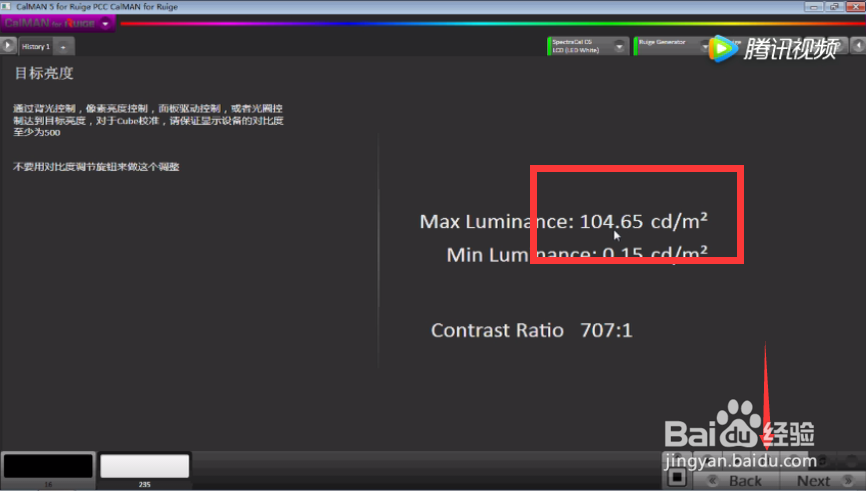
8、这里我们进入了真正要开始校准的页面,点击右下角红标,弹出校准设置窗口,根据自己的需要,选择相应的校准模式,点击OK后进入校准工作,一般需要7-8分钟左右。根据校准模式的精度不同,所需要的时间也不同,校准精度越高,所需要的时间也就越长。
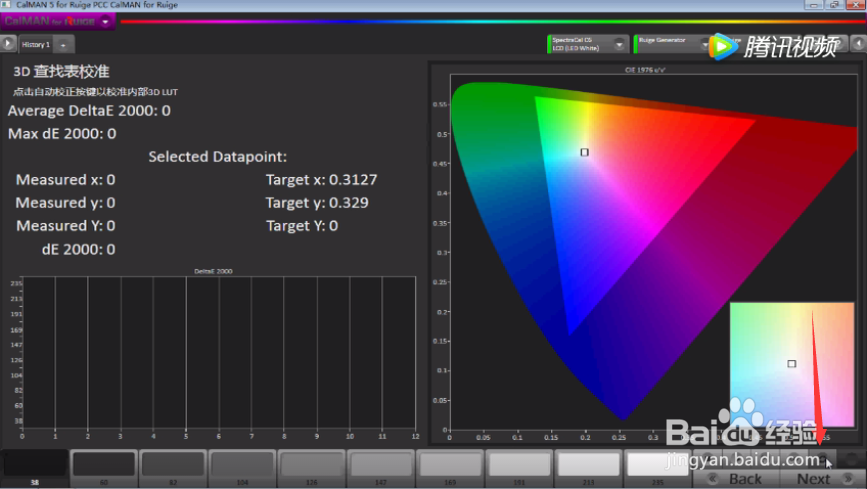
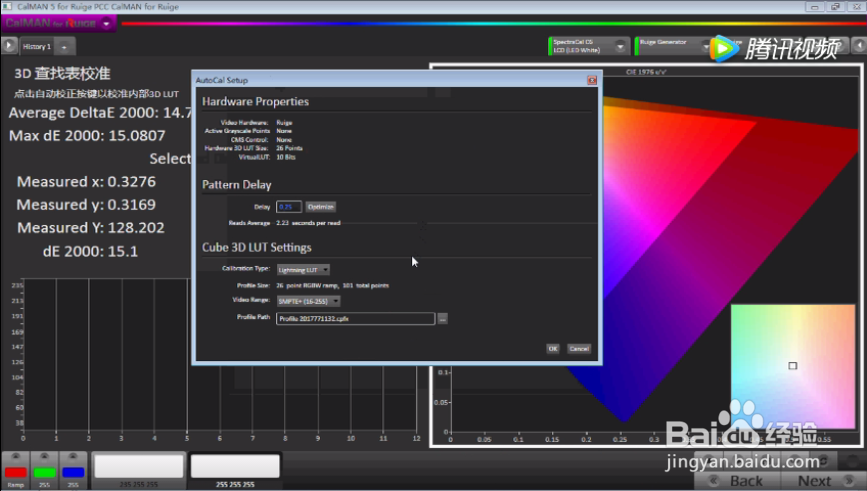
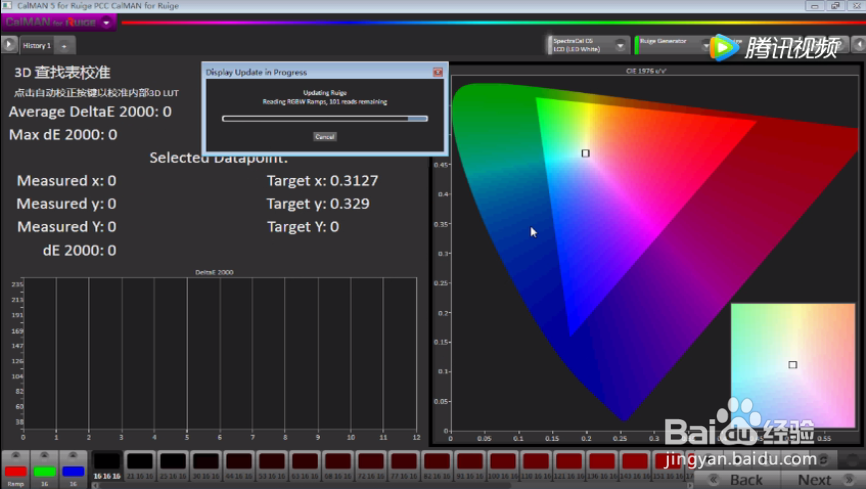
9、1. 全程由软件自行校准,页面弹出结束报告时,点击确定,此时就完成了所有的校准工作。并根据需要生成校准报告。
以上就是关于瑞鸽PCC软件的校准过程。
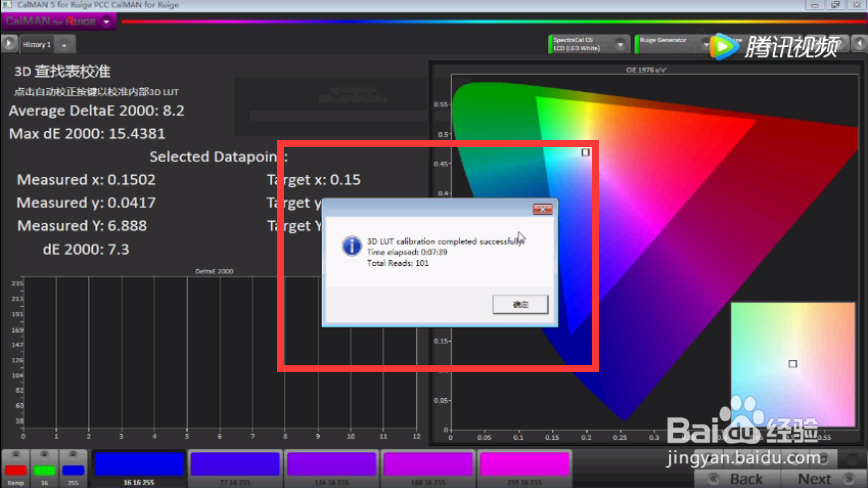
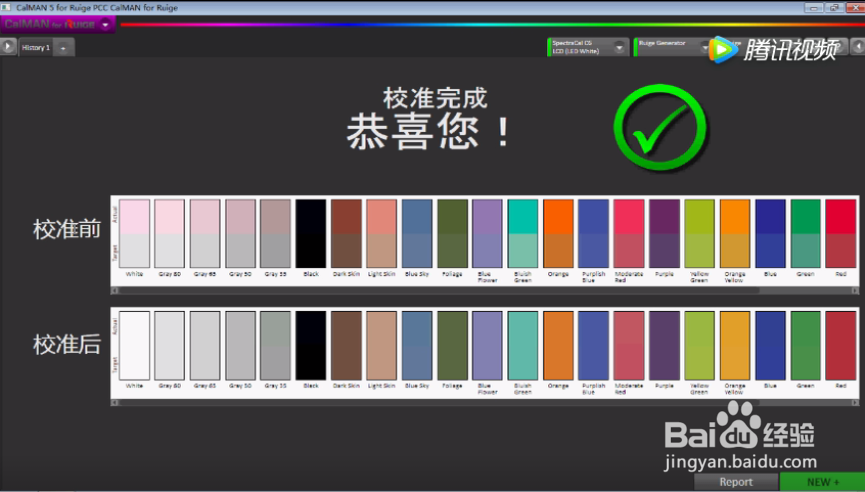
声明:本网站引用、摘录或转载内容仅供网站访问者交流或参考,不代表本站立场,如存在版权或非法内容,请联系站长删除,联系邮箱:site.kefu@qq.com。
阅读量:193
阅读量:42
阅读量:149
阅读量:89
阅读量:158